Sắp xếp ca cho lịch trình làm việc
- Chọn chu kỳ theo tuần, tháng, năm (mặc định là theo tuần)
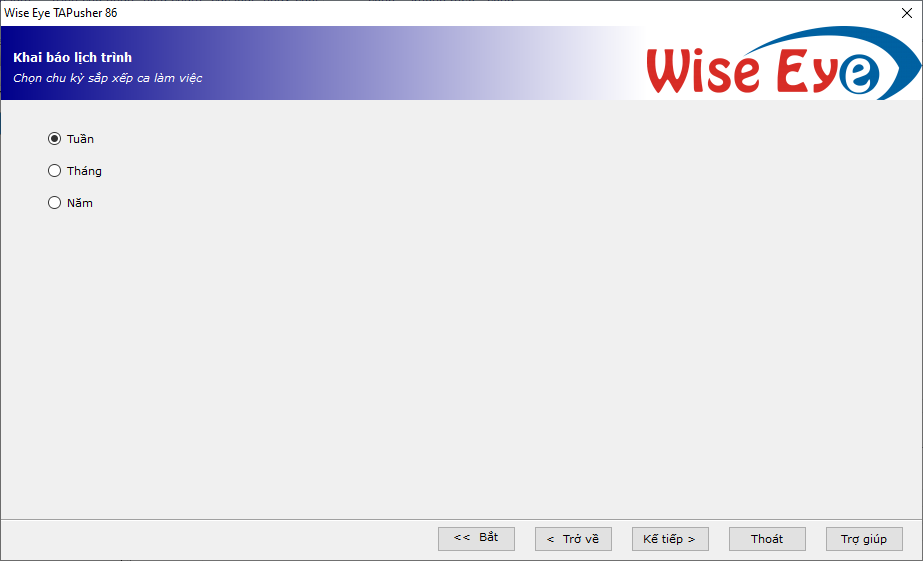
- Bấm kế tiếp để xếp ca cho lịch trình
- Bấm thêm ca làm việc
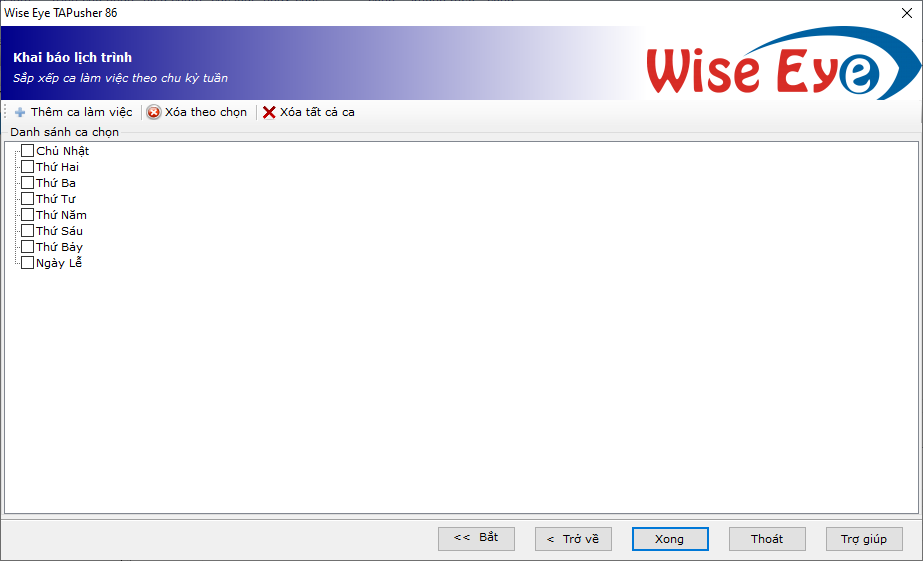
- Tích vào ca làm việc cần chọn -> Tích vào ngày trong tuần -> Bấm Thực Hiện
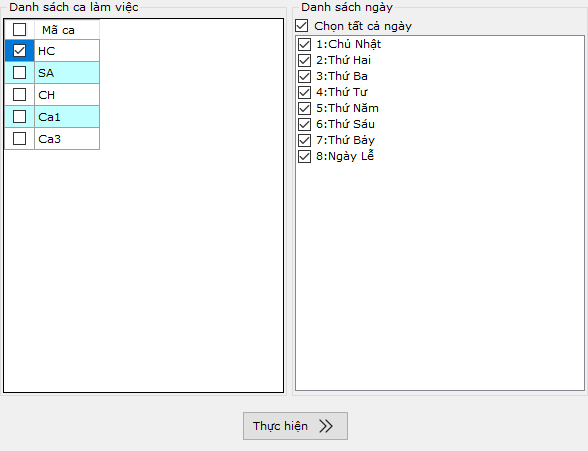
- Bấm xong để kết thúc tạo lịch trình làm việc
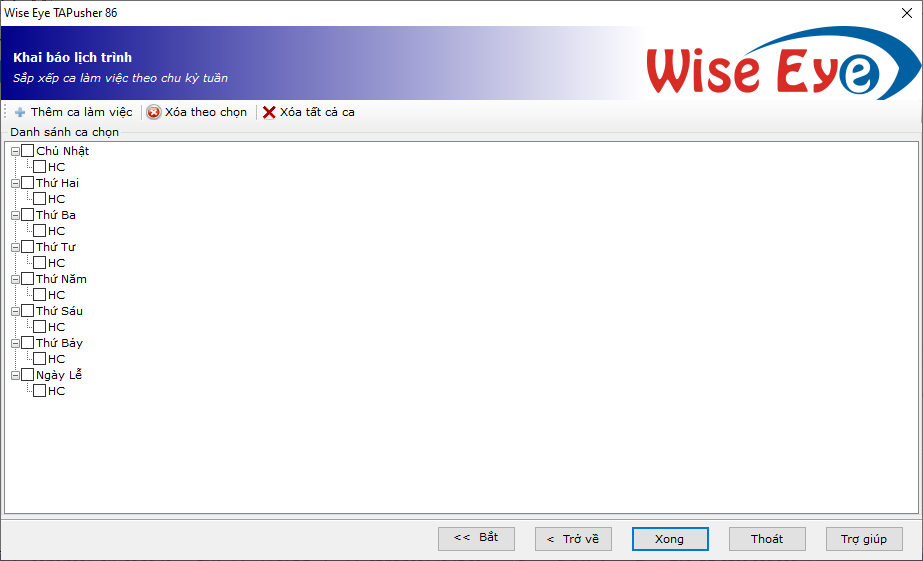
- Lịch trình làm việc đã tạo xong
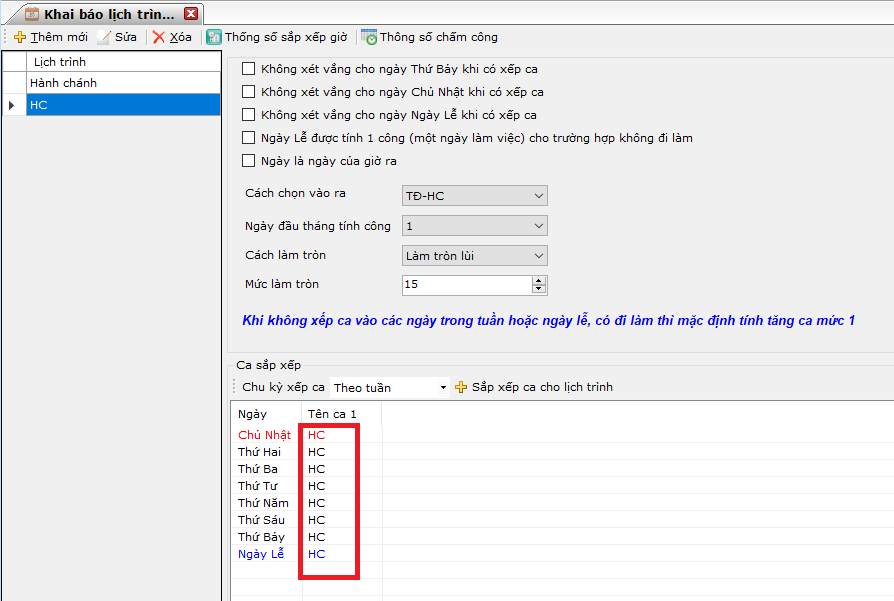
Trường hợp: chấm công không theo ca
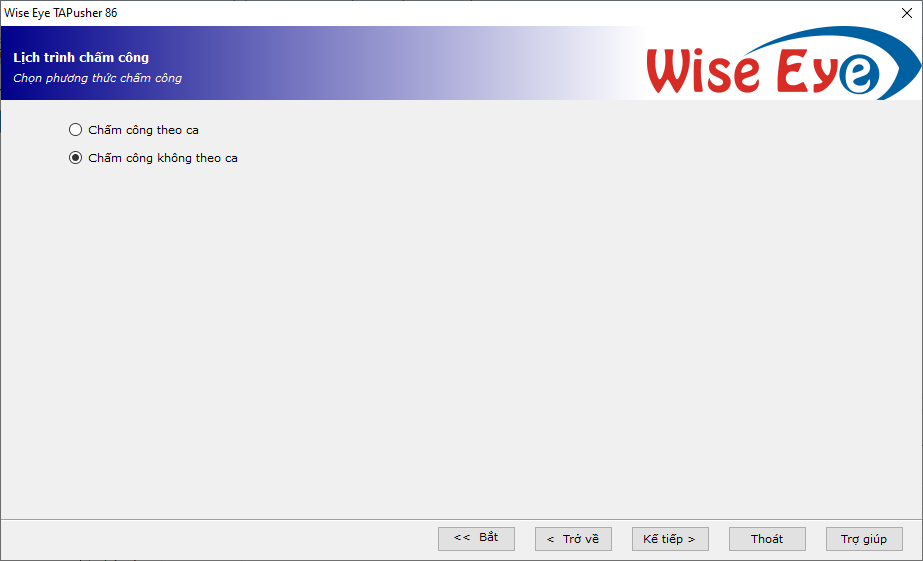
- Bấm Kế tiếp để qua mục cài đặt thông số
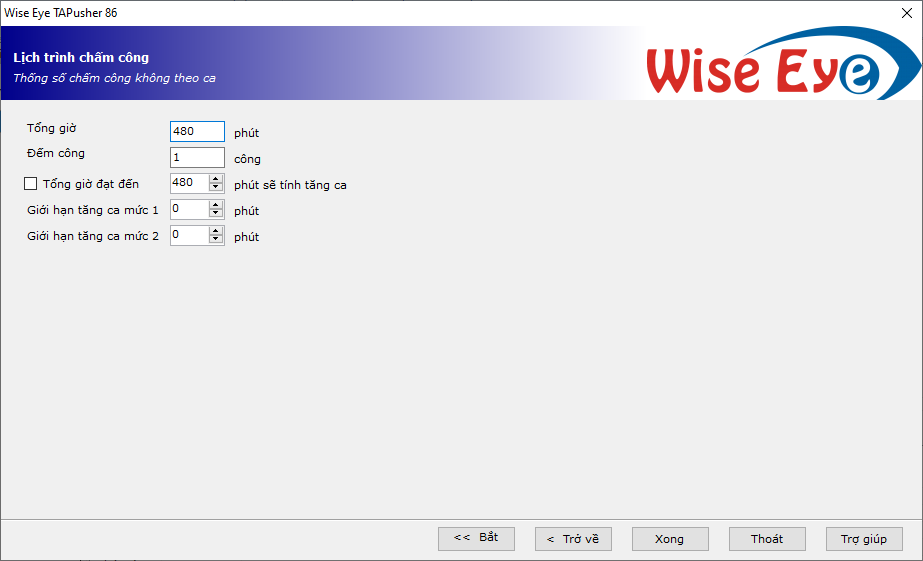
- Tổng giờ : nhập tổng thời gian làm việc để được tính công
- Đếm công : nhập số công
- Tổng giờ đạt đến sẽ tính tăng ca : khi tích vào thì khi đủ thời gian làm việc như quy định sẽ được tính tăng ca
- Giới hạn tăng ca mức 1 (phút) : khi thời gian tăng ca vượt quá thời gian quy định trong ô này thì số phút vượt quá sẽ đưa vào cột TC2
- Giới hạn tăng ca mức 2 (phút) : khi thời gian tăng ca vượt quá thời gian quy định trong ô này thì số phút vượt quá sẽ đưa vào cột TC3
